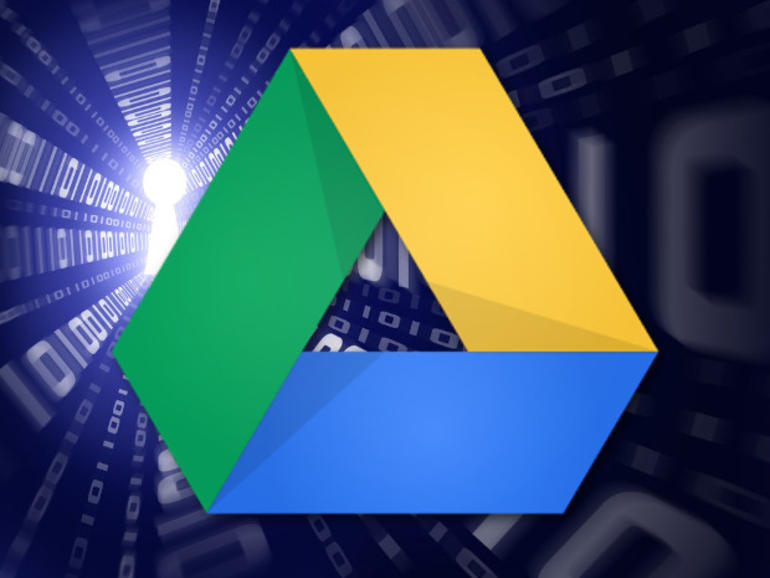Si quieres convertir una imagen en texto, Google Docs cuenta con una potente función de reconocimiento óptico de caracteres integrada. He aquí cómo hacer que funcione.
Cómo convertir texto de un PDF o de una imagen mediante OCR en Google DocSi quieres extraer texto de una imagen, la función Reconocimiento óptico de caracteres de Google Docs realiza un buen trabajo al completar la tarea.
¿Cuántas veces ha encontrado un PDF o una imagen de una empresa antigua y ha necesitado acceder rápidamente al texto que contiene, sólo para encontrar que no puede encontrar la versión editable del archivo, o que le está fallando la función de copiar y pegar? O tal vez sólo necesite convertir un PDF o una imagen en un documento de Word o LibreOffice, para que pueda ser utilizado para otro propósito.
Claro que puedes comprar un software que te permita hacer exactamente eso, pero si eres usuario de Google Drive, ya tienes esa capacidad al alcance de la mano. Así es, Google Docs hace un trabajo impresionante al convertir documentos PDF en documentos normales de Google Docs. No es perfecto, es más bien un Reconocimiento Óptico de Caracteres (OCR) para PDFs e imágenes, pero si está buscando un medio para llegar a ese precioso texto, esta es una forma práctica de hacerlo.
¿Cómo se hace esto? Fuera de la caja, no funcionará. Afortunadamente, el truco para que funcione es increíblemente simple. Déjame mostrarte cómo.
Habilitación de la función
Abra Google Drive y haga clic en el icono del engranaje. En el menú desplegable, haga clic en Configuración. En la ventana resultante ( ), asegúrese de que la opción Convertir cargas esté marcada.
Uso de la función
Subir un PDF o una imagen a Google Drive. La imagen cargada no se convierte automáticamente. De hecho, permanecerá exactamente como fue cargado. Una vez que el archivo esté en su cuenta de Google Drive, haga clic con el botón derecho del ratón y seleccione Abrir con | Google Docs (.
El archivo se convertirá en texto y se abrirá en un nuevo documento de Google Docs. He creado una imagen de muestra ( ), usando el texto de este artículo, y la he subido para convertirla.
La conversión resultante incluirá tanto la imagen como el texto extraído (.
Usted puede juzgar por sí mismo lo bien que Google Drive hizo en la conversión. En este caso, golpeó el clavo en la cabeza palabra por palabra, Google Drive extrajo el texto exacto de la imagen. Ahora puedo copiar y pegar ese texto, sin tener que escribirlo manualmente. Eso es un ahorro de tiempo que nos vendría bien a todos.
La única advertencia
Si espera que Google Drive abra correctamente un documento PDF, como un formulario de impuestos W9, como documento editable, se sentirá decepcionado. Por supuesto que puedes subir el documento y Drive extraerá el texto, pero será sólo eso, texto. Google Drive conversión de PDF o imagen es realmente sólo una forma muy potente y precisa de OCR.
Incluso con esa advertencia, esta función hará que su flujo de trabajo diario sea mucho más eficiente, especialmente si pasa mucho tiempo escribiendo texto en archivos PDF o imágenes.
Boletín de noticias de Cloud Insights
Su base de conocimiento para lo último sobre AWS, Microsoft Azure, Google Cloud Platform, Docker, SaaS, IaaaS, seguridad en la nube, contenedores, la nube pública, la nube híbrida, la nube de la industria y mucho más. Lunes de entrega
mismo